大切なデータをバックアップしてあれば、万一パソコンが動かなくなっても安心。バックアップ先にはDVD-Rを使っている人も多いはず。でも、外付けHDDを使いましょう。DVDのように記録時間がかからないうえ、何枚にも分かれて保存されないので、とても楽です。
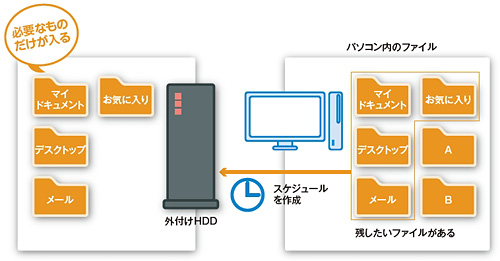
特にお勧めなのは、面倒なバックアップ作業の自動化。これは、外付けHDDとフリーソフト「ブンバックアップ」を使って実現できます(図1、図2)。
ここでは、「マイドキュメント」を外付けHDDに自動でバックアップする方法を紹介します。データの保存場所には注意。事前に外付けHDDにフォルダを作り、そこにコピーできるようにします(図3~図9)。自動バックアップする間隔も自由に決められます。1日1回、パソコンを起動している時間を選ぶのがポイントです(図10~図12)。
1、フリーソフトをインストールする
ブンバックアップ 作者:Nagatsuki 氏
http://homepage3.nifty.com/nagatsuki/bunbackup/bunbackup.htm
Windows:XP、Vista
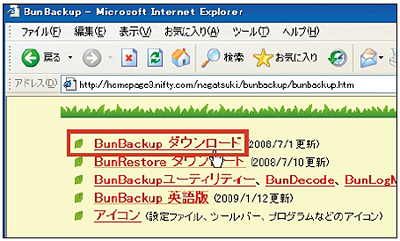
![図2 必ず「インストーラ付き」と書かれた「ダウンロード」の項目をクリック。ファイルをパソコンに保存して、インストールする。[注1]](3_spx350.jpg)





















































